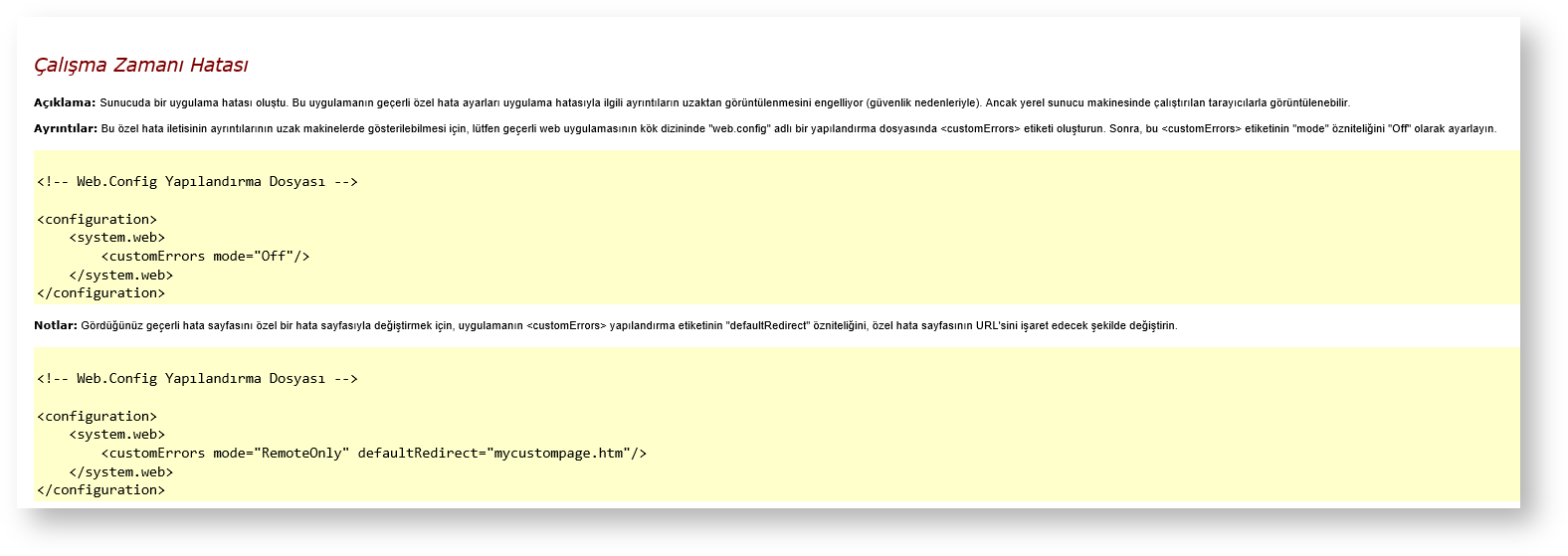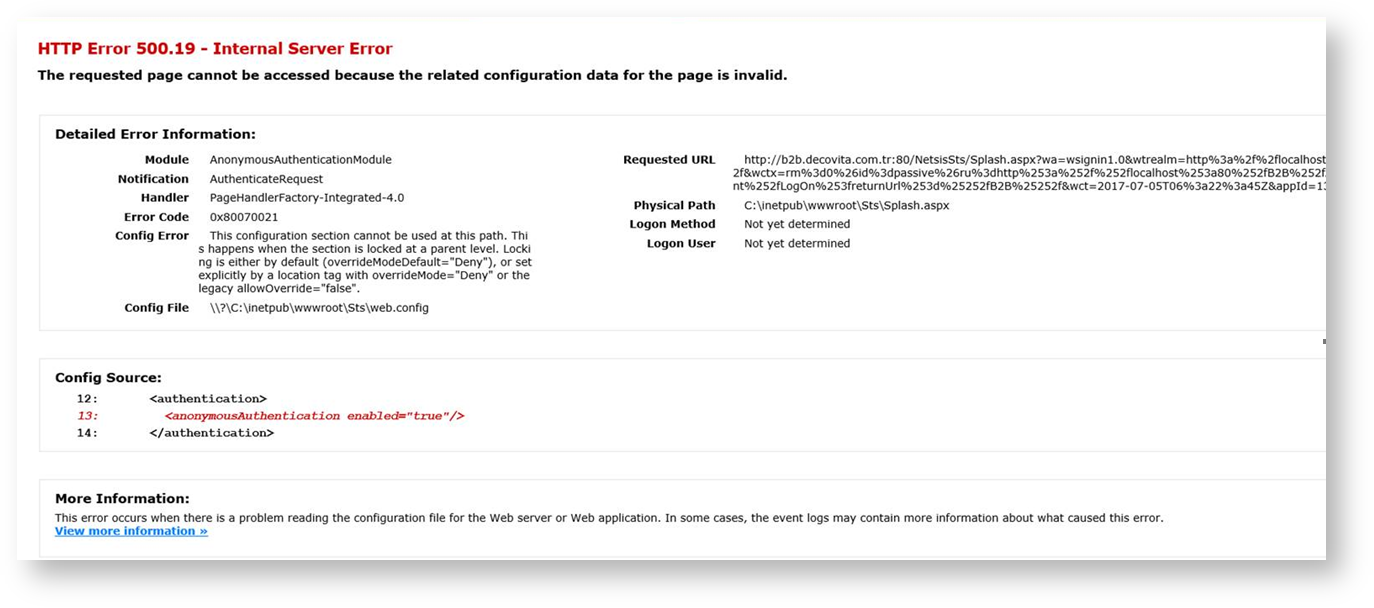Page History
...
- /-- Uygulama içerisinde hata alırsanız, ya da mevcut hata loglarını görmek isterseniz uygulama giriş adresinizden sonra /hata.axd yazarak hata log detaylarını görebilirsiniz.
ÖR: http://b2bdemo.netsis.com.tr/B2B/hata.axd /-- Form Özelleştirme kullanıyorsanız:
** v304 ile birlikte Form özelleştirme ile veritabanından veri çekilen durumlar için yeni kontroller eklenmiştir. Bu yüzden bu özelleştirmelerin tekrar uygun formatta uyarlanması gerekmektedir.
Detaylı bilgiye aşağıdaki linkten ulaşabilirsiniz:Form Ozelleştirme - Sorgu Yonetimi
- /-- Kurulum sonrası:
** v305 ile birlikte güncelleme sonrası Ayarlar > ERP Ayarları > Şubeler > Aktif Şubenin Depo Kodu bilgisi kontrol edilmeli ve gerekiyorsa doldurulmalıdır. - /–Aşağıdaki şekilde <customErrors mode="Off"/> ya da <customErrors mode="Remote Only"/> hatası alınırsa;
---------------------
<!-- Web.Config Yapılandırma Dosyası -->
<configuration>
<system.web>
<customErrors mode="Off"/>
</system.web>
</configuration>
---------------------
Çözüm için öncelikle;
Kurulum klasörü altındaki web.config dosyası içinde Ör: C:\inetpub\wwwroot\B2B\web.config
<customErrors mode=RemoteOnly"/> olan satırı
<customErrors mode="Off"/> olarak değiştirin. (ilk harfi büyük olacak şekilde Off yazılmalı)
Ardından server üzerinden tekrar siteye giriş denenmelidir.
Hata ekran görüntüsünün değişmesi ve hatanın gerçek sebebi görünmesi beklenmektedir. Bu hata detayı incelenebilir ya da destek için [email protected] 'ye gönderebilirsiniz.
Not: Bir değişiklik gözlenmezse, <customErrors mode="On"/> olarak değiştirin. (ilk harfi büyük olacak şekilde On yazılmalı) değiştirip tekrar deneyebilirsiniz. - /-- HTTP Error 500.19hatası alınıyorsa;
ÇÖZÜM:“%windir%\system32\inetsrv\config\applicationHost.config” dosyasındaki ‘Deny’ değerleri ‘Allow’ yapıldıktan sonra giriş tekrar denenmelidir.
Yeni sepet oluştururken takılma - sepete gidince hesaplama yapmama - sepete gidince çok uzun bekleme yapıp sepete girememe sorunları:
Sebebi; B2B server üzerinde netopenx register edilmemesi - temelset ile b2b netopenxlerinin aynı olmaması - uyumsuz netopenx - ya da temelsetin B2B server üzerinden lokal değil başka serverı görecek şekilde register edilmiş - çalışıyor olması olabilir.
Çözüm: B2B Server üzerinde lokalden çalışacak şekilde uygun Netopenx register edilmelidir.
Kontrol ve uygulama adımları:
1. B2B server Netsis registry ayarları yine B2B server ı görüyor mu? (Netsis B2B uygulaması kurulu olan serverda kurulu olmalı ve registry ayarları yine burayı görmeli, buradan çalışabilmeli)
2. Temelsete giriş yapılabiliyor mu? (B2B server üzerinde lokalden temelset açılabilmesi gerekiyor)
3. Lokalde temelset çalışıyor ise;
C:\inetpub\wwwroot\B2B\Documents\NetOpenX_files altından temelset versiyonuna göre uygun .rar dosyası içindeki dosyalar açıldıktan sonra alınıp,
C:\inetpub\wwwroot\B2B\bin altına atılır. (Netsis 9 ise 9015.zip içindeki dosyaları alıp atılır.)
4. Bin klasörü altına koyulan dosyalardan NetOpenX.dll i alınıp, Netsis > Temelset klasörü altına atılarak oradaki NetOpenX B2B'den alınan ile güncellenir.
5. IIS üzerinde B2B uygulamasını durdurulur.
6. Temelset - Servis - Regcontrol işlemi çalıştırılarak, yeni NetOpenX'in register edilmesini sağlanır.
7. IIS üzerinde B2B uygulamasını açılr.
8. B2B’ye giriş yaparak Ayarlar > Destek kısmı kontrol edilebilir. Burada “NetOpenX” versiyonunu görülebilmesi gerekmektedir. Bu NetOpenX'in register edildiği anlamına gelir.
9. Ardından sepete ürün atıp sepete gitme işlemi test edilebilir. Uygun NetOpenX register edilmiş sepete gidilebilmesi ve hesaplama yapılabilmesi beklenir.
- ***Kritik not: Temelset tarafında 9016'ya geçiş yapan müşteriler için, geçiş sonrası PRTV_ORDER viewu alter edilmelidir.
TBLSIPAMAS'A yeni eklenen bir kolon bulunduğundan, PRTV_ORDER bozulmaktadır.
Sipariş kaydederken hata verip, yine de siparişi temelsete kayıt işlemi gerçekleşmektedir.
Bu hatayı gidermek için PRTV_ORDER alter scripti tekrar çalıştırılmalıdır.
Hata örnek görüntüsü: